Zarządzanie użytkownikami w usłudze Azure Stack Edge Pro przy użyciu witryny Azure Portal
DOTYCZY:  Azure Stack Edge Pro — GPU
Azure Stack Edge Pro — GPU Azure Stack Edge Pro 2
Azure Stack Edge Pro 2 Azure Stack Edge Pro R Azure Stack Edge Mini R
Azure Stack Edge Pro R Azure Stack Edge Mini R
W tym artykule opisano sposób zarządzania użytkownikami w usłudze Azure Stack Edge Pro. Usługę Azure Stack Edge Pro można zarządzać za pośrednictwem witryny Azure Portal lub lokalnego internetowego interfejsu użytkownika. Witryna Azure Portal umożliwia dodawanie, modyfikowanie i usuwanie użytkowników.
W tym artykule omówiono sposób wykonywania następujących zadań:
- Dodawanie użytkownika
- Modyfikowanie harmonogramu
- Usuwanie użytkownika
Informacje o użytkownikach
Użytkownicy mogą mieć prawo tylko do odczytu lub pełne uprawnienia. Użytkownicy tylko do odczytu mogą wyświetlać tylko dane udziału. Użytkownicy z pełnymi uprawnieniami mogą odczytywać dane udostępniania, zapisywać w tych udziałach i modyfikować lub usuwać dane udziału.
- Użytkownik z pełnymi uprawnieniami — użytkownik lokalny z pełnym dostępem.
- Użytkownik z prawem tylko do odczytu — użytkownik lokalny z dostępem tylko do odczytu. Ci użytkownicy są powiązani z udziałami, które umożliwiają wykonywanie operacji tylko do odczytu.
Uprawnienia użytkownika są definiowane podczas jego tworzenia w czasie tworzenia udziału. Można je modyfikować przy użyciu Eksplorator plików.
Dodawanie użytkownika
Wykonaj następujące czynności w witrynie Azure Portal, aby dodać użytkownika.
W witrynie Azure Portal przejdź do zasobu usługi Azure Stack Edge, a następnie przejdź do pozycji Użytkownicy. Wybierz pozycję + Dodaj użytkownika na pasku poleceń.
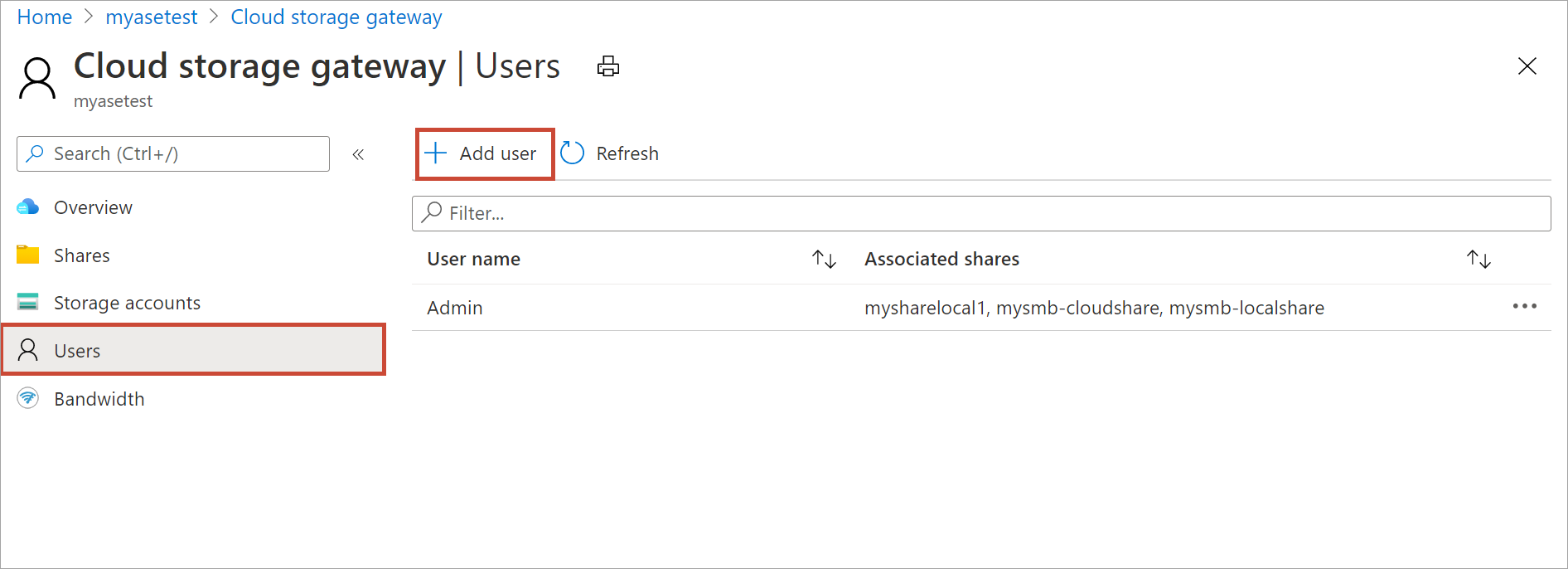
Określ nazwę i hasło użytkownika, którego chcesz dodać. Potwierdź hasło i wybierz pozycję Dodaj.
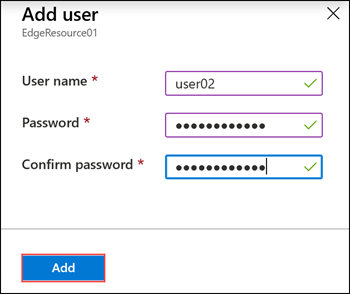
Ważne
Oto użytkownicy zarezerwowani przez system, których nie należy używać: Administrator, EdgeUser, EdgeSupport, HcsSetupUser, WDAGUtilityAccount, CLIUSR, DefaultAccount, Guest.
Po uruchomieniu i zakończeniu tworzenia użytkownika zostanie wyświetlone powiadomienie. Po utworzeniu użytkownika na pasku poleceń wybierz pozycję Odśwież , aby wyświetlić zaktualizowaną listę użytkowników.
Modyfikowanie harmonogramu
Po utworzeniu użytkownika możesz zmienić przypisane do niego hasło. Wybierz z listy użytkowników. Wprowadź i potwierdź nowe hasło. Zapisz zmiany.
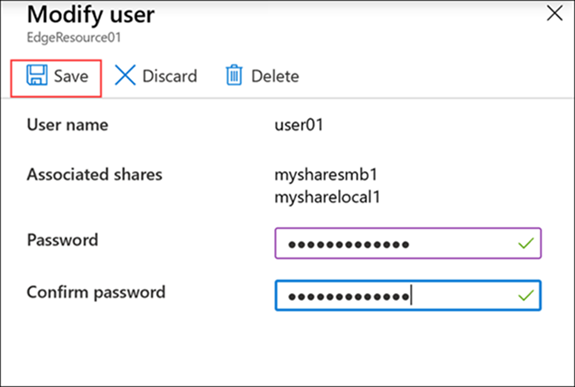
Usuwanie użytkownika
Wykonaj następujące czynności w witrynie Azure Portal, aby usunąć użytkownika.
W witrynie Azure Portal przejdź do zasobu usługi Azure Stack Edge, a następnie przejdź do pozycji Użytkownicy.
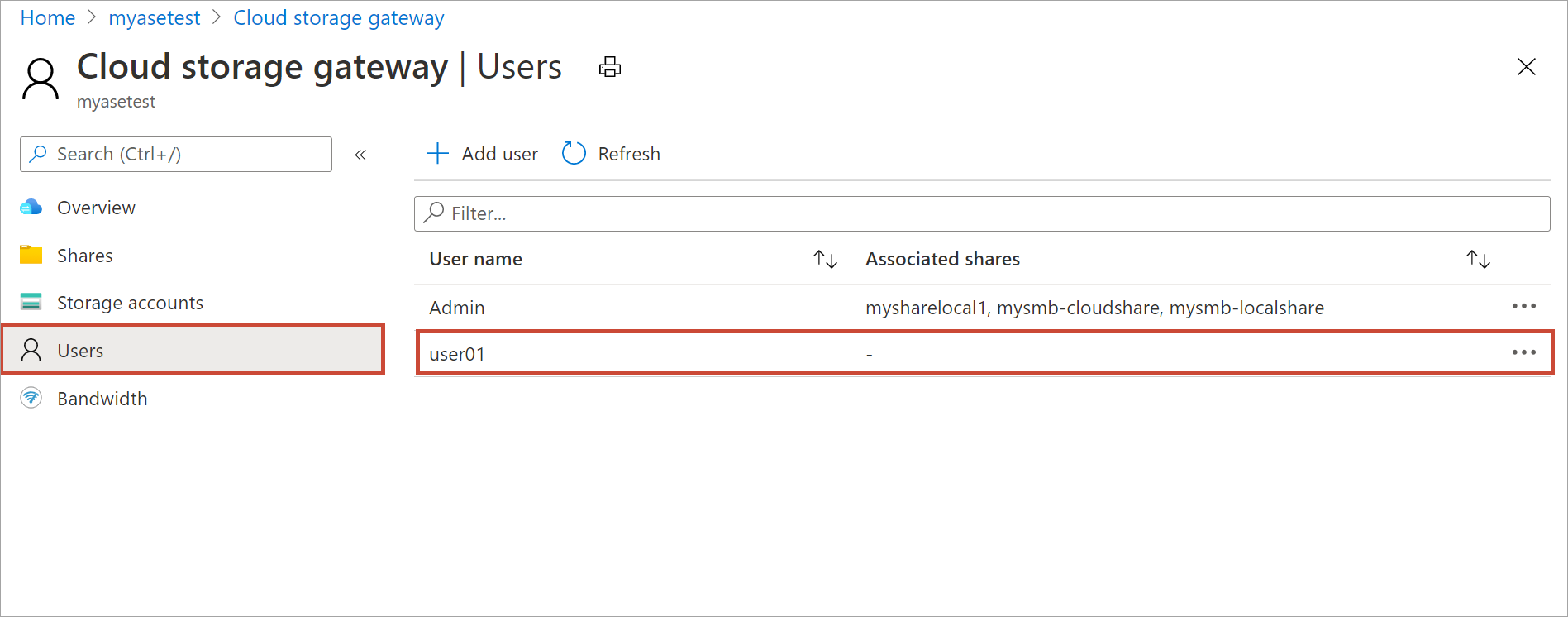
Wybierz użytkownika z listy użytkowników, a następnie wybierz pozycję Usuń. Po wyświetleniu monitu potwierdź usunięcie.
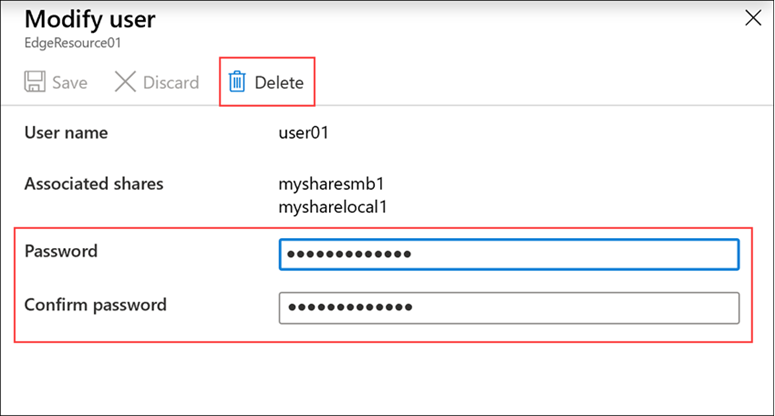
Lista użytkowników zostanie zaktualizowana w celu uwzględnienia usuniętego użytkownika.
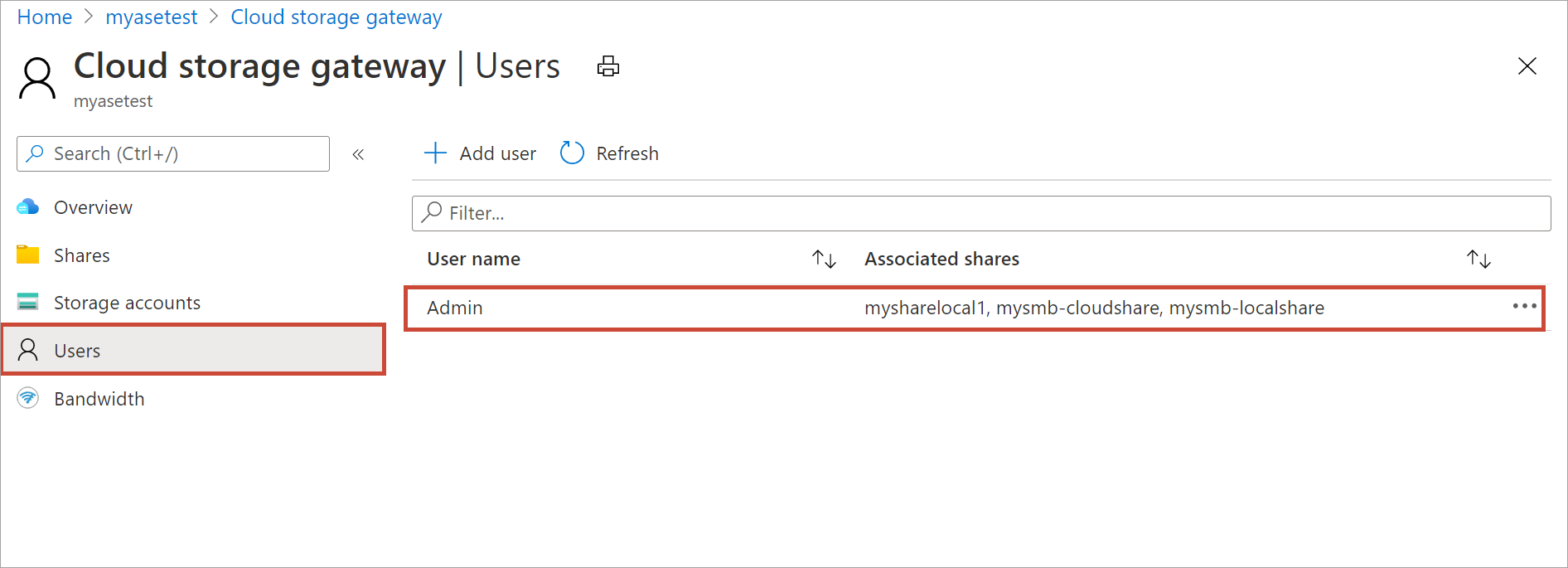
Następne kroki
- Dowiedz się, jak zarządzać przepustowością.